WebCollab - бесплатная веб-система для совместной работы над проектами. Интерфейс минималистичный и интуитивно понятный, гибкую настройку прав пользователей. Во время работы можно выбрать русский язык. На официальном сайте есть демо-версия https://webcollab.sourceforge.io/webcollab/index.php, где вы сможете ознакомится с интерфейсом и возможностями, в демо-версии доступен только англоязычный вариант интерфейса.
Рассмотрим установку и настройку данной системы
Системные требования:
- php 5.2 или выше
- php-mbstring
- php-pdo
- База данных mysql или Postgresql
Установка
Скачиваем последнюю версию с офф сайта https://sourceforge.net/projects/webcollab/files/webcollab/ на момент написания актуальная версия 3.51, и распаковываем ее в директорию Веб-сервера, устанавливая при этом необходимые права доступа.
wget https://sourceforge.net/projects/webcollab/files/webcollab/webcollab-3.51%20%28Waikaremoana%29/webcollab-3.51.zip/download -O webcollab-3.51.zip
webcollab-3.51.zip
unzip webcollab-3.51.zip
cp -r webcollab-3.51 /var/www/html/webcollab
chmod 775 -R /var/www/html/webcollab/
chown www-data:www-data -R /var/www/html/webcollab/
Создаем базу данных и пользователя MySQL
create database webcollab;
create user webcollab@localhost identified by 'webcollabpass';
grant all on webcollab.* to webcollab@localhost;
При создании БД в описании полей используется конструкция "TIMESTAMP NOT NULL DEFAULT 0" которая не допустима при использовании Mysql 8.0 с настройками по умолчанию (а именно параметром NO_ZERO_DATE в sql-mode), для этого вносим изменения в конфигурационный файл Mysql добавив в секцию [mysqld] строку
sql-mode = "STRICT_TRANS_TABLES,ERROR_FOR_DIVISION_BY_ZERO,NO_ENGINE_SUBSTITUTION"
которую после установки можно будет закомментировать, чтобы вернуться к предыдущим настройкам. После внесения изменений в конфигурационный файл необходимо перезапустить сервер БД Mysql.
Если не вносить изменений в файл конфигурации будем получать ошибку:
SQLSTATE[42000]: Syntax error or access violation: 1067 Invalid default value for 'edited'
После переходим в браузере в интерфейс установки системы http://10.0.1.7/webcollab/setup.php (10.0.1.7 - IP-адрес сервера на котором производиться установка системы)
Настройка
После перехода по ссылке http://10.0.1.7/webcollab/setup.php мы попадем в мастер установки, все этапы установки интуитивно понятны и вся установка займет несколько минут.
1. Опции создания БД.
Подтверждение создания Базы Данных
2. Данные для авторизации в БД
Заполняем поля, где
- Your database name - имя Базы Данных
- Database user - имя пользователя БД
- Database password - пароль пользователя
- Database host - имя хоста БД
- Database type - тип БД (Mysql или PostgreSQL)
Вводим данные которые мы использовали при создании БД и пользователя ранее, если вы не создали ранее БД допускается указать произвольное имя базы данных и данные пользователя с правами на создание БД, позднее будет необходимо создать пользователя и предоставить ему необходимые права доступа. Рекомендую заранее создать БД и отдельного пользователя для работы с ней.
3.Конфигурация системы
Указываем параметры работы системы, большинство из них уже будут заполнены и нам необходимо проверить их корректность и изменить лишь некоторые из них. Указываем:
- Site name: - имя сайта, при необходимости, значение по умолчанию: "WebCollab Project Management"
- File location: - директорию для загруженных файлов, по умолчанию "/var/www/html/webcollab/files/filebase" директория в папке установки системы
- File size - максимальный размер загружаемых фалов, по умолчанию 2 Мб, при изменении данного параметра необходимо проверить, что новый размер допустимый в php.ini в директивах post_max_size и upload_max_filesize
- Language - язык системы
- Timezone Setting - часовой пояс
- Email Settings - секция с параметрами сервера исходящей почты, при необходимости отправлять оповещения по Email указываем необходимые параметры
4. Верификация конфигурационных данных
Если все введено верно нажимаем "Write to Config" или же при необходимости вернутся на предыдущий этап "Re-enter Config Data"
5. Создание администратора
Создаем первого пользователя с правами администратора
На этом система настроена и готова к работе. После завершения работы мастера на переадресует на страницу входа, где используя логин/пароль созданные на последнем этапе входим в систему.
Установка русского языка интерфейса.
После входа в систему язык интерфейса будет английский, для его изменения необходимо перейти в "Users" - "Manage" найти нашего пользователя и нажать "Edit" в открывшемся окне вы сможете выбрать русский язык интерфейса
Заключение
В целом WebCollab довольно хорошая система управления проектами из плюсов которой я выделю:
- бесплатность
- легкость в установке и настройке
- интуитивно понятный интерфейс, большинство пользователей смогут использовать систему без дополнительного обучения
- группы пользователей, гибкость в настройке прав, каждому пользователю или группе можно назначить права доступа как к проекту так и отдельным задачам
- возможность загрузки файлов
- создание обсуждений задач (форум)
- ToDo лист
- оповещение по электронной почте
 |
| WebCollab календарь |
 |
| WebCollab управление проектом |
Минусы данной системы
- необходимость вносить изменения в конфигурацию сервера во время установки системы
- изменение панели навигации в зависимости от раздела в котором вы находитесь
- отсутствие отчетов
- отсутствие диаграммы Ганта





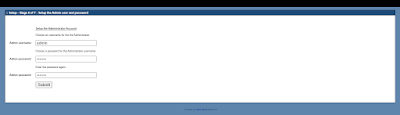

Комментариев нет:
Отправить комментарий